Używasz komputera z systemem Windows 10 i nagle jedno lub więcej otwartych programów lub okien aplikacji jest automatycznie minimalizowanych do paska zadań. Zdecydowałeś się przywrócić je z powrotem, ale problem nadal występuje. Aplikacja/y nadal pozostają zminimalizowane na pasku zadań, a kliknięcie jej ikony nie powoduje zmaksymalizowania okna. Oczywiście będzie to bardzo irytujące, ale chcemy powiedzieć, że nie ma takiej potrzeby, po prostu czytaj dalej, aby uzyskać kilka poprawek, które mamy nadzieję, że rozwiążą Twój problem.
Aplikacja pozostaje zminimalizowana na pasku zadań
1] Uruchom ponownie Eksploratora
Uruchom ponownie Eksploratora plików i sprawdź, czy problem zniknął.
2] Wykonaj skanowanie złośliwego oprogramowania
Pierwszą rzeczą, którą musisz zrobić, to uruchomić oprogramowanie antywirusowe i sprawdzić, czy nie wyrzuca złośliwego oprogramowania. Możesz korzystać ze skanera bezpieczeństwa firmy Microsoft za darmo – a chodzi o pomoc użytkownikowi w m.in. lokalizowaniu i usuwaniu złośliwego oprogramowania.
Pamiętaj, że musisz go użyć w ciągu pierwszych dziesięciu dni od pobrania, w przeciwnym razie wygaśnie. Jeśli wygaśnie, po prostu pobierz go jeszcze raz i uruchom skanowanie. Dodatkowo jest zaprojektowany do pracy w parze z Twoim aktualnym oprogramowaniem zabezpieczającym.
3] Sprawdź w stanie czystego rozruchu
Wykonaj czysty rozruch i sprawdź, czy tak się stanie. Po uruchomieniu komputera w trybie czystego rozruchu komputer jest uruchamiany przy użyciu wstępnie wybranego minimalnego zestawu sterowników i programów startowych, a ponieważ komputer uruchamia się z minimalnym zestawem sterowników, niektóre programy mogą nie działać zgodnie z oczekiwaniami. Rozwiązywanie problemów z czystym rozruchem ma na celu wyizolowanie problemu z wydajnością. Aby przeprowadzić rozwiązywanie problemów z czystym rozruchem, należy wykonać kilka czynności, a następnie ponownie uruchomić komputer po każdej czynności. Może być konieczne ręczne wyłączanie jednego elementu po drugim, aby spróbować zlokalizować ten, który powoduje problem. Po zidentyfikowaniu sprawcy możesz rozważyć jego usunięcie lub wyłączenie.
4] Wykonaj skanowanie SFC w trybie awaryjnym
Aby uruchomić system Windows 10 w trybie awaryjnym, musisz najpierw ponownie uruchomić komputer. Po ponownym uruchomieniu urządzenia naciśnij Klawisz Shift + przycisk zasilania po zbliżeniu się do ekranu logowania wybierz Uruchom ponownie. Po ponownym uruchomieniu komputera kliknij Wybierz opcję na ekranie, a następnie wybierz Rozwiązywanie problemów. Następnym krokiem jest zatem wybór Opcje zaawansowane > Ustawienia uruchamiania > Uruchom ponownie.
Gdy to nastąpi, użytkownik zobaczy listę kilku opcji. Tutaj wybierasz Tryb bezpieczeństwa możliwość uruchomienia systemu Windows 10 w tym obszarze.
Aby uruchomić skanowanie SFC w trybie awaryjnym, kliknij click Początek przycisk, a następnie wyszukaj CMD. Zamierzasz kliknąć prawym przyciskiem myszy opcję CMD i wybrać Uruchom jako administrator. Na koniec wpisz sfc /skanuj, naciśnij Wchodzić, i poczekaj na zakończenie skanowania.
Następnie uruchom ponownie komputer i sprawdź, czy wszystko jest w porządku.
5] Wyłącz tryb tabletu
Jeśli korzystasz z trybu tabletu, prawdopodobnie napotkasz ten problem; jest to wbudowana funkcja. Możesz wyłączyć tryb tabletu, jeśli cię to irytuje. Aby dezaktywować tryb tabletu, kliknij ikonę Powiadomienia na pasku zadań i odznacz Tryb tabletu.
Czytać: Przyciski przywracania, minimalizacji, maksymalizacji i zamykania nie działają.
6) Inne sugestie
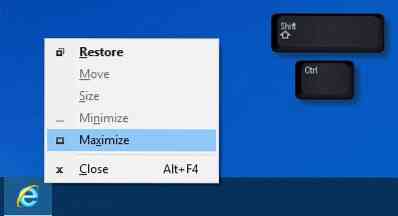
- Jeśli okno się nie maksymalizuje, naciśnij Shift+Ctrl i wtedy kliknij prawym przyciskiem myszy jego ikonę na pasku zadań i wybierz Przywracać lub Wyolbrzymiać, zamiast dwukrotnego kliknięcia na ikonę.
- Kliknij prawym przyciskiem myszy na pulpicie, wybierz Odśwież i zobacz, czy to pomoże
- Naciśnij klawisze Win+M, a następnie klawisze Win+Shift+M, aby zminimalizować, a następnie zmaksymalizować wszystkie okna.
- Naciśnij klawisz WinKey + strzałka w górę / w dół i zobacz.
- Naciśnij klawisze Alt+Spacja i sprawdź, czy pojawi się okno Maksymalizuj/Przywróć/Minimalizuj itp. Jeśli tak, użyj go.
- Ostatnim krokiem jest otwarcie Menedżera zadań, zabicie procesu programu i ponowne uruchomienie.
Daj nam znać, jeśli masz inne pomysły.
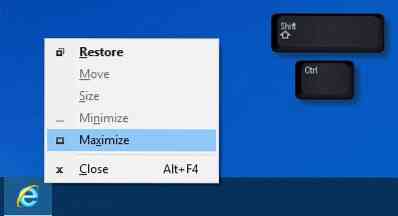
 Phenquestions
Phenquestions


